Croc je open-source nástroj založený na CLI, který umožňuje bezpečný přenos souborů mezi systémy. Během přenosu souboru se vygeneruje kód pro systémy odesílatele a příjemce, který se použije pro šifrování typu end-to-end. Ať už jsou odesílatel a příjemce ve stejné síti nebo v různých sítích, Croc mezi nimi může snadno a rychle přenášet soubory bez nutnosti přesměrování portů. Croc lze nainstalovat a používat v systémech Linux, Windows a MacOS, což vám umožní sdílet soubory mezi různými operačními systémy.
V dnešním tutoriálu nainstalujeme Croc pro bezpečný přenos souborů mezi systémy Ubuntu. Chcete-li nainstalovat Croc na Ubuntu, měli byste mít oprávnění root nebo sudo.
Poznámka :Postup byl demonstrován na Ubuntu OS. Stejný postup instalace můžete použít pro Debian OS.
Instalace Croc na Ubuntu
Pro demonstraci použijeme dvě Ubuntu 20.04 stroje LTS. Na oba stroje nainstalujeme Croc. Chcete-li nainstalovat Croc na systém Ubuntu, postupujte podle následujících kroků.
Krok 1:Stáhněte si Croc
Chcete-li si stáhnout Croc, navštivte stránku Croc GitHub a stáhněte si Croc .deb balíček pro OS Linux. V závislosti na architektuře vašeho operačního systému si můžete stáhnout 32bitovou nebo 64bitovou verzi.
Můžete také použít níže uvedený příkaz ke stažení nejnovější verze 64bitového Croc, tj. 9.4.2 (k říjnu 2021):
$ wget https://github.com/schollz/croc/releases/download/v9.4.2/croc_9.4.2_Linux-64bit.deb
Po stažení uvidíte výstup, jak je znázorněno níže.

Krok 2:Instalace Croc
Po stažení můžete nainstalovat Croc .deb balíček pomocí příkazu apt.
Pomocí níže uvedeného příkazu nainstalujte Croc:
$ sudo apt install ./croc_9.4.2_Linux-64-bit.deb
Pokud jste si stáhli jinou verzi, nezapomeňte ji nahradit souborem .deb název souboru použitý ve výše uvedeném příkazu.
Všimněte si také, že pokud je stažený soubor v jiném adresáři, ujistěte se, že jste se nejprve přesunuli do tohoto adresáře. Poté můžete spustit instalační příkaz.
Krok 3:Ověření instalace
Chcete-li ověřit instalaci Croc, spusťte níže uvedený příkaz:
$ corc -v
Pokud byl Croc úspěšně nainstalován, výstup zobrazí verzi Croc.

Použití Croc
Po instalaci croc na oba systémy jsme připraveni mezi nimi sdílet soubory. Přenos souboru pomocí Croc je velmi snadný. Odesílatel musí k odeslání souboru spustit jediný příkaz. Tento příkaz vygeneruje kód. K přijetí tohoto souboru musí přijímač pouze zadat tento kód do svého terminálu.
Přenos jednoho souboru
Chcete-li odeslat jeden soubor pomocí Croc, přesuňte se do adresáře, kde je soubor umístěn, a poté použijte příkaz níže:
$ croc odeslat
Chcete-li například odeslat soubor s názvem testfile.txt umístěného v domovském adresáři odesílatele, spusťte níže uvedený příkaz:
$ croc send testfile.txt
Po spuštění výše uvedeného příkazu se ve výstupu zobrazí kód. Zkopírujte tento kód. V našem příkladu je kód zobrazený ve výstupu croc 6441-ballon-disney-domain .
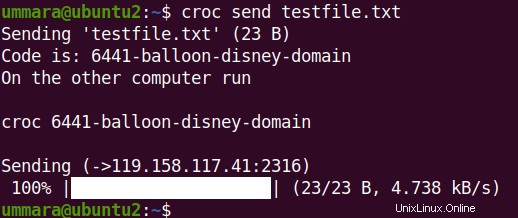
Nyní na druhém počítači, kam chcete soubor přenést, vložte tento kód do terminálu a stiskněte Enter . Poté se zeptá, zda chcete tento soubor přijmout. Stiskněte y pro přijetí souboru. Nyní bude soubor přenesen do druhého počítače.
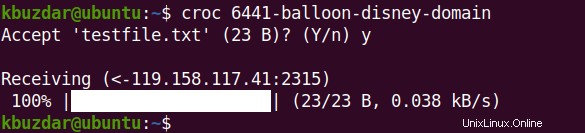
Ve výchozím nastavení se Croc zeptá, zda chcete přepsat existující soubor. Pokud chcete, aby Croc přepsal existující soubor bez výzvy, použijte –ano –přepsat možnost takto:
$ croc --yes --overwrite testfile.txt
Přenos více souborů
Chcete-li přenést více souborů pomocí Croc, přesuňte se do adresáře, který obsahuje soubory. Poté použijte příkaz níže:
$ croc odeslat
Chcete-li například odeslat 3 soubory s názvem testfile.txt, testfile2.txt, a testfile3.txt umístěného v domovském adresáři odesílatele, spusťte níže uvedený příkaz:
$ croc send testfile.txt, testfile2.txt, and testfile3.txt
Po spuštění výše uvedeného příkazu se ve výstupu zobrazí kód. Zkopírujte tento kód.
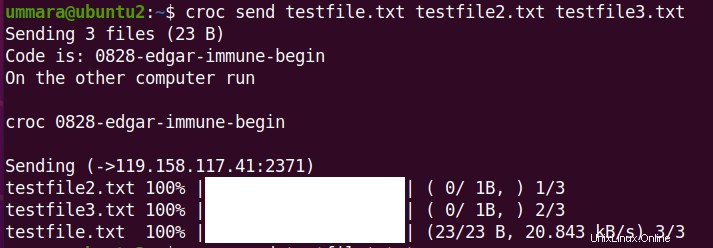
Nyní na druhém počítači, kam chcete tyto soubory přenést, vložte tento kód do terminálu a stiskněte Enter . Poté se vás zeptá, zda chcete tyto soubory přijmout. Stiskněte y pro přijetí souborů. Nyní budou všechny soubory přeneseny do druhého počítače.
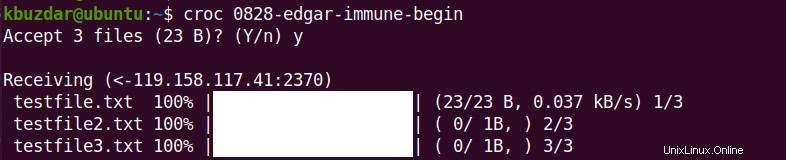
Chcete-li odeslat více souborů, můžete také použít zástupný znak. Chcete-li například odeslat všechny soubory, jejichž názvy končí na .txt , zástupný znak můžete použít následovně:
$ croc send *.txt
Přenos adresáře
Chcete-li přenést adresář pomocí Croc, přesuňte se do nadřazeného adresáře, kde se nachází zamýšlený adresář, a poté použijte příkaz níže:
$ croc odeslat
Chcete-li například odeslat adresář s názvem testdirectory umístěného v domovském adresáři odesílatele, spusťte níže uvedený příkaz:
$ croc send testdirectory
Po spuštění výše uvedeného příkazu se ve výstupu zobrazí kód. Zkopírujte tento kód.
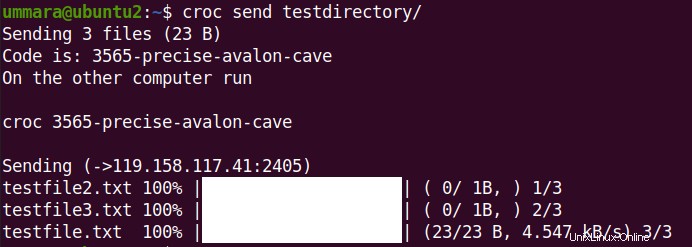
Nyní na druhém počítači, kam chcete přenést adresář, vložte kód do terminálu a stiskněte Enter . Poté se vás zeptá, zda chcete soubory přijmout. Stiskněte y pro přijetí souborů. Nyní bude adresář s jeho obsahem přenesen na druhý počítač.
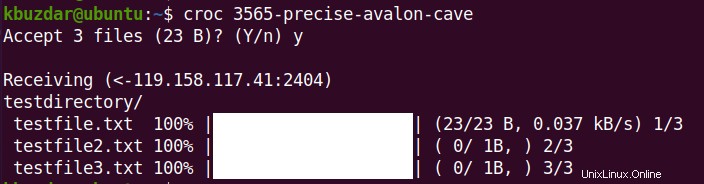
Převod pomocí vlastního kódu
Při odesílání souboru můžete také zadat svůj vlastní kód pomocí –kódu možnost.
$ croc odeslat –kód
Chcete například použít báječné jako kód při odesílání souboru testfile.txt do jiného systému. V tomto případě by příkaz byl:
$ croc send --code wonderful testfile.txt
Na straně příjemce budete muset pro přijetí souboru použít výše uvedený kód:
$ croc úžasné
Přenést text
Pomocí –text můžete také odesílat text do jiných počítačů možnost takto:
$ croc send --text "this is URL"
Zkopírujte kód zobrazený na zařízení odesílatele a vložte jej do terminálu zařízení příjemce. Poté bude zadaný text přenesen do druhého počítače.
Odinstalovat Croc
Pokud z jakéhokoli důvodu chcete odstranit Croc, použijte k tomu následující příkaz:
$ sudo apt remove croc
Pokud požaduje potvrzení, stiskněte y a poté Enter . Poté bude Croc z vašeho počítače odstraněn.
V tomto příspěvku jsme vysvětlili, jak nainstalovat a používat Croc na Ubuntu OS. Nyní můžete snadno a bezpečně přenášet soubory mezi vašimi počítači Ubuntu. Také jsme vysvětlili, jak odinstalovat Croc v případě, že jej potřebujete odstranit ze systému.
